
Jokainen tietokoneen komponentti tarvitsee ohjelman, jotta se tunnistaa sen ja saa sen toimimaan kunnolla. Kun asennat Windows 10: n, se käyttää sarjan yleisiä ohjaimia, jotka se päivittää.
Joskus on tarpeen sallia tai estää ohjelma Windows 10 -palomuurissa ohjaimen asennusprosessin helpottamiseksi.
Nämä eivät usein ole riittäviä tai niissä on virheitä tai sinulla ei ole yhtä Windows 10: n uusimmista versioista. Siksi tiedä miten katso Windows 10: een asennettujen ohjainten päivitykset.
Jokaisessa tietokoneen osassa on ohjain tai ohjain sen käyttöä varten, ja valmistajat päivittävät ne säännöllisesti. Windows päivitys etsii näitä päivityksiä Internetistä ja asentaa ne automaattisesti.
Windows Update -ajuripäivitykset
Jonkin verran ohjaimen päivitykset osa voi aiheuttaa epävakautta tai virheitä tietokoneen toiminnassa, koska ne eivät ole täysin yhteensopivia. Windows -päivitys voi kuitenkin asentaa ne joka tapauksessa ilman varoitusta tai pyytämättä vahvistusta päivityksestään yhtä helppoa kuin kirjautumiskuvan muuttaminen Windowsissa.
On välttämätöntä asentaa ohjaimet, jotka on omistettu kullekin komponentille ja parhaan suorituskyvyn tarjoavalle versiolle. Tämä mahdollistaa minkä tahansa tietokoneen osan toimimisen optimaalisissa olosuhteissa ja kaikilla sen kehittämillä palveluilla.
On kuitenkin olemassa tapa tarkastella Windows 10: een asennettujen ohjainten päivitysten historiaa, jonka avulla voit tarkistaa, mitkä ohjaimet on erityisesti muokattu. Lisäksi päivityksen poistaminen on helppoa.
Näet Windows 10: een asennettujen ohjainten päivitykset
Windows 10: een asennettujen ohjainten päivitykset voidaan nähdä kahdella tavalla. Nämä menetelmät eroavat toisistaan siinä, että ohjaimen versionumero näkyy sen päivityksen jälkeen.
Tarkastele ohjainpäivityksiä Windows Update -historian avulla
Ensimmäinen asia tarkastella Windows Update -päivityshistoriaa on syöttää järjestelmän kokoonpano. Tämä avataan Windows 10: n aloitusvalikon vasemmassa alakulmassa näkyvällä vaihteella.
Kun määritysikkuna on auki, sinun on haettava ja valittava luokka ”Päivitykset ja suojaus”. Myöhemmin ikkunan vasemman reunan valikosta on valittava vaihtoehto ”Windows Update”.
Kun olet siirtynyt Windows Update -palveluun, voit tarkastella, milloin tietokoneeseen on viimeksi asennettu päivitys, mukaan lukien ohjainten, lisäosien tai käyttöjärjestelmän päivitykset. Anna yksityiskohtainen historia napsauttamalla vaihtoehtoa ”Näytä päivityshistoria” joka on tämän ikkunan alareunassa.
Tässä uudessa ikkunassa näytetään erityyppisiä päivityksiä. Sitten sinun on valittava ”Ajuripäivitykset”. Tämä näyttää kaikki 90 päivän aikana tehdyt päivitykset.
Näytössä näkyvät myös eri yksityiskohdat, kuten ohjaimen ja laitteen nimi, asennuspäivämäärä ja joissakin tapauksissa se voi napsauttaa otsikkoa saadaksesi tarkempia tietoja, kuten ohjaimen version .
Tarkastele ohjainpäivityksiä ”Laitehallinnan” kautta
Tapauksissa, joissa ohjaimen tietoja ei voida käyttää (päivitysversiona), nämä tiedot on tarkasteltava toisella tavalla. Aluksi sinun on syötettävä ”Ohjauspaneeli”Napsauta tehtäväpalkin vasemmalla puolella olevassa järjestelmän etsintäpalkissa näkyvää vaihtoehtoa.
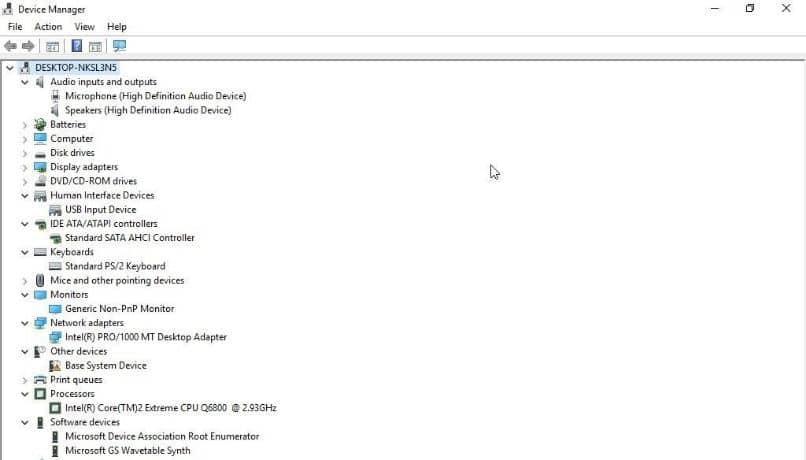
Etsi ja valitse sitten ”Laitteen järjestelmänvalvoja” joka avaa ylimääräisen ikkunan, jossa näkyvät kaikki tietokoneen muodostavat laitteet.
Tässä luettelossa sinun on kaksoisnapsautettava laitetta, jonka ohjainpäivityksen tiedot haluat tietää. Tämän seurauksena ominaisuudet -ikkuna, jossa näkyvät kaikki kohteen tiedot.
Tässä ikkunassa sinun pitäisi siirtyä kohtaan ”Ohjain”Näet sen tiedot, kuten säätimen valmistuspäivämäärän ja ohjaimen version. Jos napsautat Tapahtumat -välilehteä, kyseiselle laitteelle tehtyjen päivitysten tai asennusten historia tulee näkyviin. Tämä näyttää Windows 10: een asennettujen ohjainten päivitykset.